5 Tipps und Tricks von Google Drive, die die Verwendung zu einem Vergnügen machen

Google Drive wird zu einer Kraft, mit der in der Cloud-Speicherbranche gerechnet werden muss. Hier einige nützliche Google Drive-Tipps für alle Drive-Fans.
Letztes Mal sprach ich über die Vorteile vonDropbox und wie das Wort „Dropbox“ als Verb in unsere Sprache gelangt ist. Aber nicht jeder mag Dropbox, besonders wenn es um den Preis geht. Trotz der Konkurrenten, die ihre Preise auf fast dummes Geld senken, hält Dropbox ihre Preise hartnäckig höher. Dies öffnet die Tür für glaubwürdige Herausforderer auf dem Cloud-Speichermarkt. Ein solcher würdiger Gegner ist Google Drive.
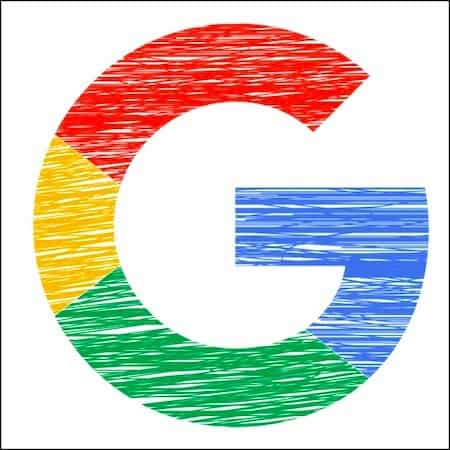
Wenn Leute das "G-Wort" hören, zischen sie, zeichnenihr Zahnfleisch verzieht sich und holt das Kruzifix heraus. Aber ertrage es mit mir. Google Drive hat eine Menge zu bieten, vor allem den Preis. Das Synchronisierungstool (Backup & Sync) ist genauso gut wie das von Dropbox. Und natürlich ist alles in das Google-Ökosystem integriert. Wenn Sie also Google Mail, Google Text & Tabellen usw. verwenden, möchten Sie möglicherweise Drive verwenden und alles zusammenhalten.
Hier finden Sie fünf äußerst nützliche Tipps und Tricks zu Google Drive, die die Nutzung des Dienstes noch angenehmer machen.
5 Nützliche Tipps und Tricks zu Google Drive
Ich sollte darauf hinweisen, dass Drive als umbenannt wurde"Google One" in den USA, aber im Rest der Welt ist es immer noch Google Drive. Also werde ich es einfach als Laufwerk bezeichnen. Sie Nitpicker können jetzt aufhören, Korrekturkommentare zu schreiben!
Öffnen Sie neue Dokumente mit Browser-Verknüpfungen [NEU!]
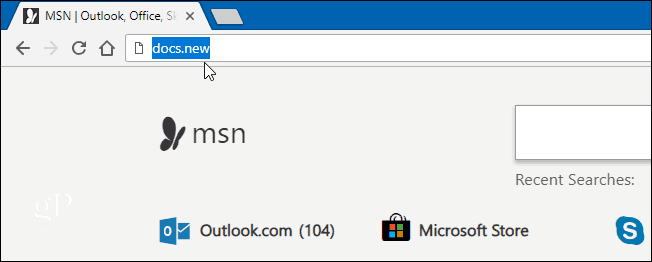
Es ist ärgerlich, ein fauler Typ zu seinmüssen immer auf die Hauptseite von Google Drive oder Google Docs gehen, die Menüoption für ein neues Dokument finden, hier klicken, dort klicken ... Sicherlich muss es einen einfacheren Weg geben?
Google hat endlich einen angeboten. In die Adressleiste Ihres Browsers (nicht nur Chrome) können Sie aber auch tippen docs.new (um ein neues Dokument zu beginnen), sheets.new (um eine neue Tabelle zu beginnen), forms.new (um ein neues Formular zu beginnen) und so weiter.
Kein Bedarf für http://www. Nur der Name des Dokumentformats und der neuen Domäne. Derzeit werden jedoch nur Google Office-Dienste unterstützt, dh keine anderen Dienste wie Google Mail und Kalender. Noch.
Google Drive zum Chrome-Kontextmenü hinzufügen
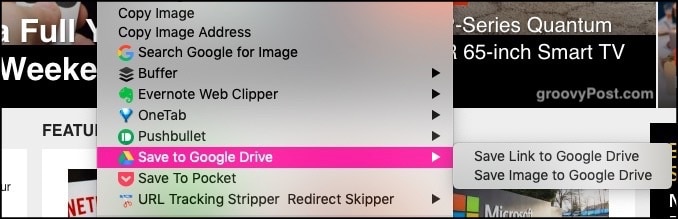
Wenn Sie versuchen, so viel von Ihrem Leben zu bewegenUm die Cloud so einfach wie möglich zu gestalten, müssen Sie die Übertragung von Dateien und Bildern vereinfachen. Eine Möglichkeit besteht darin, sie zuerst auf Ihren Computer herunterzuladen und dann auf Drive hochzuladen. Das ist aber zu kompliziert. Wir müssen den Mittelsmann (den Computer) ausschalten.
Hier können Sie ein "Add To Google" hinzufügenLaufwerk “im Kontextmenü des Browsers. Wenn Sie etwas über Ihren Browser auf Drive hochladen möchten, klicken Sie mit der rechten Maustaste und wählen Sie die Option Drive. Wenn Sie nicht in Ihrem Konto angemeldet sind, werden Sie aufgefordert, sich zuerst anzumelden.
Wenn Sie Windows verwenden und es lieber fest in Ihrem Rechtsklick-Explorer-Fenster programmiert haben möchten, haben wir dies hier behandelt.
Speichern Sie Google Mail-Anhänge direkt auf dem Laufwerk, ohne sie zuerst herunterzuladen
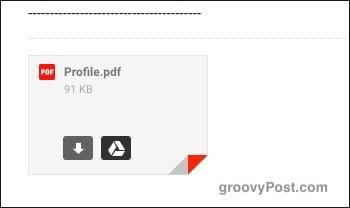
Um den Mittelsmann auszuschalten, können Sie auch das Herunterladen von Google Mail-Anhängen vermeiden. Laden Sie sie stattdessen direkt auf Google Drive hoch.
Wenn Sie eine E-Mail mit einem Anhang erhalten, erhalten SieUnten in der E-Mail wird eine Vorschau angezeigt. Wenn Sie mit der Maus über die Vorschau fahren, werden zwei Symbole angezeigt, von denen eines ein Laufwerkssymbol ist. Wenn Sie darauf klicken, wird der Anhang automatisch in Ihr Drive-Konto hochgeladen.
Beschränkung der Größe von Google Mail-Anhängen durch Speichern des Anhangs im Laufwerk

E-Mail-Anhänge wurden seit Beginn der E-Mail-Verarbeitung streng auf maximal 25 MB festgelegt. Aber was ist, wenn Sie eine größere Datei an jemanden senden müssen?
Natürlich gibt es Filesharing-Dienste wie zals WeTransfer (ein persönlicher Favorit von mir). Sie können die Datei auch in mehrere kleinere Dateien aufteilen, dies ist jedoch zu unübersichtlich und zeitaufwendig. Eine einfachere Methode besteht darin, Google Mail anzuweisen, eine Verknüpfung zu einem in Ihrem Drive-Konto gespeicherten Anhang herzustellen. Der E-Mail-Empfänger kann es von dort herunterladen.
Wenn Sie eine neue E-Mail verfassen, wird angezeigtEin Laufwerkssymbol am unteren Rand des E-Mail-Fensters. Wenn Sie darauf klicken, wird die Ordnerstruktur Ihres Drive-Kontos geöffnet. Wählen Sie die Datei aus, zu der Sie einen Link erstellen möchten. Ein eingebetteter Link wird in Ihre E-Mail eingefügt.
Öffnen Sie Microsoft Office-Dokumente in Google Office
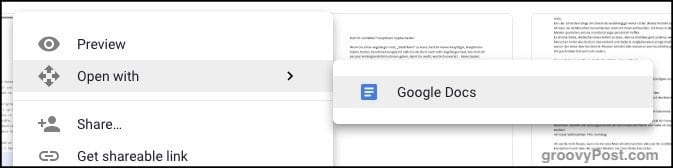
Nicht jeder verwendet Google Office oder LibreOffice. Viele Leute halten sich lieber an das, was sie wissen, und das ist so ziemlich Microsoft Office. Trotz der großen Fortschritte von Konkurrenten wie Google hält Microsoft hartnäckig an Leuten wie dem Ebola-Virus fest.
Wenn Ihnen jemand eine Microsoft Office-Datei sendet, Siekann es leicht öffnen, anzeigen und bearbeiten. Ziehen Sie die Datei einfach in ein geöffnetes Drive-Fenster oder verwenden Sie die Upload-Schaltfläche von Drive. Wenn es auf Drive hochgeladen wurde, klicken Sie mit der rechten Maustaste auf die Datei und wählen Sie Öffnen Sie mit -> Google Text & Tabellen.
Wenn Sie eine Excel-Tabelle öffnen, wird Google Text & Tabellen im Menü durch Google Sheets ersetzt. Eine Powerpoint-Datei wird von Google Slides usw. geöffnet.
Wenn Sie die Datei an die andere Person zurücksenden müssen, öffnen Sie die Datei und wählen Sie Datei–> Herunterladen als. Wählen Sie dann das richtige Microsoft-Dateiformat (doc, xls usw.).
Lobende Erwähnung - Google Text & Tabellen offline
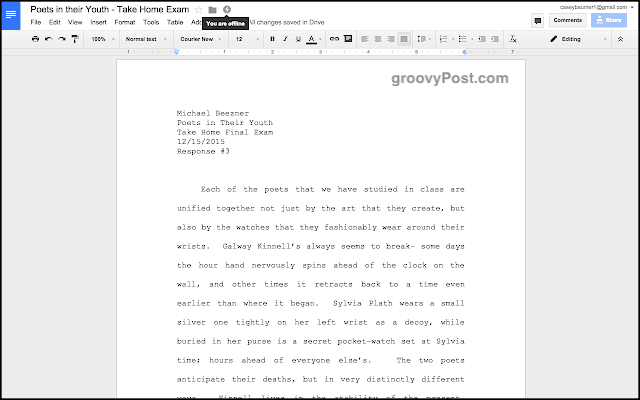
Ich konnte diesen Artikel nicht ohne Erwähnung beendenGoogle Text & Tabellen offline. Ohne diese Chrome-Erweiterung ist Google Office vollständig davon abhängig, dass Sie über eine Internetverbindung verfügen. Ansonsten ist es völlig unbrauchbar.
Mit Google Text & Tabellen Offline können Sie jedoch auch ohne Internetverbindung auf Ihre Dateien zugreifen, diese lesen und bearbeiten. Es wird jedoch nichts gesichert und mit Google-Servern synchronisiert, bis Sie wieder WLAN finden.










Hinterlasse einen Kommentar